Recupero password di ogni sito in Chrome o Firefox
Aggiornato il:
Come recuperare e vedere in chiaro le password degli account web dal PC, quelle salvate su Chrome, Firefox o altri browser
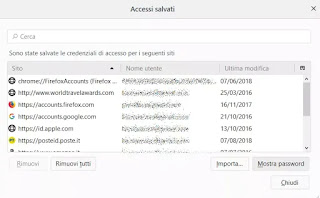 Tutti i browser hanno l'opzione per memorizzare le login e password usate per accedere ai siti web. Questa funzione è utile per poter entrare nei vari account web in modo rapido, senza dover scrivere le password ogni volta.
Tutti i browser hanno l'opzione per memorizzare le login e password usate per accedere ai siti web. Questa funzione è utile per poter entrare nei vari account web in modo rapido, senza dover scrivere le password ogni volta.Per esempio, quindi, se ogni giorno accedo a Facebook dal mio computer che uso soltanto io, posso entrare nel mio profilo salvando la password nel browser utilizzato, senza quindi bisogno di scriverla le volte successive.
Nel browser moderni come Chrome e Firefox, le password dei siti web possono addirittura essere sincronizzate online nell'account, rispettivamente, di Google e di Mozilla.
Questo permette di tenere le password salvate dei siti web per poter fare l'accesso senza bisogno di scriverle, anche se si cambia PC o usando Chrome / Firefox sullo smartphone o sul tablet.
Queste password memorizzate, quando sono automaticamente inserite da Chrome o da Firefox, sono sempre non leggibili e coperte da pallini o asterischi, così da preservare la privacy nel caso qualcuno utilizzasse lo stesso PC.
In realtà, però, è sempre possibile recuperare le password salvate in un PC con Chrome e Firefox e vederle in vari modi, anche senza bisogno di avere la password master dell'account Google o di quello Firefox.
Questo fatto non deve sorprendere. Il primo problema di sicurezza di ogni computer, infatti, è che se non è usato solo dal proprietario, allora i dati al suo interno non potranno mai essere veramente al sicuro.
Se, quindi, non possiamo garantire che il PC è protetto dall'accesso di altre persone, è importante sapere che le password salvate al suo interno potranno essere sempre recuperate oppure, viceversa, che mettendo le mani sul PC di un altro, si potranno facilmente trovare le sue password.
Va da se, inoltre, che nel caso in cui si va a usare il computer di altri, allora si dovrà sempre stare attenti a non salvare le password e, per una migliore sicurezza, usare la modalità in incognito o privata del browser.
Il Recupero di password memorizzate in Chrome, di ogni sito, può essere fatto direttamente da Chrome premendo il tasto in alto a destra con tre pallini ed aprendo le impostazioni.
Quasi tra le prime opzioni si troverà la sezione Password che permette di vedere tutte le login usate per accedere ai siti web memorizzati. Le password, in questa lista, sono coperte da pallini, ma sono visibili premendo l'icona dell'occhio sulla destra.
La protezione che Chrome offre è quella di legare la visione delle password salvate all'account Windows utilizzato. Sarà quindi chiesto all'utente di scrivere la password o il PIN di accesso a Windows per poterle vedere.
Notare che le password salvate in Chrome sono visibili via web da qualsiasi PC o cellulare, andando sul sito https://passwords.google.com/. Sarà sempre richiesto di inserire la password Google per poter vedere la lista di password e account.
In questa pagina è possibili attivare o disattivare due opzioni importanti:
- L'accesso automatico ai siti salvati
- Salvare le nuove password nell'account Google quando usate in Chrome o nelle app Android.
Inoltre, si può salvare una copia di backup della lista delle password già salvate da Chrome, con la funzione di Importa ed Esporta password. In questo modo si possono salvare le password in locale e trasferirle su un altro PC, anche senza fare la sincronizzazione con l'account Google.
Lo strumento per fare il backup delle password si trova premendo sul tasto ingranaggio in alto a destra sulla pagina per aprire le Impostazioni. Qui premere su "Esporta Password" che permette di scaricare tutte le password degli account salvati ed inserire nome utente e password dell'account Google per confermare l'operazione di backup.
L'elenco di password viene salvato e scaricato come file CSV, contiene indirizzo sito, login e password in chiaro e si può aprire con Excel o anche col blocco notes di Windows.
- Il Recupero Password dei siti da Firefox può essere fatto aprendo le Impostazioni, alla sezione Privacy e Sicurezza, sotto Moduli e password.
Qui c'è l'opzione per salvare password dei siti web ed il tast per vedere gli accessi salvati.
Dalla finestra di accessi salvati si potrà quindi premere il tasto Mostra Password e vedere tutte le credenziali utilizzate e salvate per ogni account web.
Lo stesso si può fare anche su Firefox per Android e per iPhone.
Si possono recuperare in chiaro le password di ogni sito memorizzato sui browser installati sul PC, sia su Chrome, Firefox, Internet Explorer e Opera, comprese le password per accedere a Facebook, Gmail, Google, Twitter e qualsiasi altro account usando un piccolo speciale programma: WebBrowserPassView.
Questo tool per Windows è gratis da scaricare e non richiede installazione.
Dopo averlo scaricato come file ZIP, si può estrarre in una cartella in modo poi da poter lanciare il file WebBrowserPassView.exe che apre il programma.
Automaticamente e senza dover fare altro, verrà presentata la lista di password, in chiaro, salvate dai browser, con indicazione se si trova in Chrome, in Firefox, in Internet Explorer e cosi via.
Si troverà anche il sito dell'account ed il nome utente scoprendo quindi completamente ogni credenziale salvata.
Con WebBrowserPassView è possibile esportare le informazioni selezionate in un documento di testo HTML o CSV.
Questo strumento automatico non funziona con Firefox 64 bit (che ormai è la versione installata in tutti i computer più recenti), per il quale c'è PasswordFox, dello stesso autore e molto simile.
WebBrowserPassview è disponibile per il download alla pagina web del progetto Nirsoft da cui, ricordo, è possibile scaricare tante altre applicazioni per recuperare le password di rete, siti internet, PC e router wifi.
LEGGI ANCHE: Come rivelare le password nascoste da pallini o asterischi.
Per proteggere gli account web da questo tipo di vulnerabilità è quindi importante che nessuno possa accedere al PC o al telefono usato, usare sempre l'autenticazione o verifica in due passaggi, impostare sempre un blocco shcermo efficace con password o PIN e magari usare un programma come Lastpass, per memorizzare e proteggere i dati di login ai siti web.

Posta un commento